ブログをはじめ、Webサイトでは写真や画像を多用しています。文字だけより、絵があったほうが伝わりやすいですからね。ここではアップロードするファイルのサイズ上限を増やす方法をご紹介します。
WordPressでのアップロード

WordPressでファイルをアップロードするといえば「メディア」です。その機能と使い方を。改めてご説明する必要はないでしょう。
ただ、写真・画像のサイズは小さくした方がよく、プラグインで自動的に小さくすることもできます。こちらの記事をどうぞ。
→ 画像をアップする時、自動でサイズを小さくする方法
そしてWordPressでは、メディアとは別にファイルをアップロードする機会もありあす。
・テーマやプラグインを別途ダウンロードしておき、それをアップロードする
・サイト全体を前の状態に戻すため、バックアップしたファイルをアップロードする
などの場合です。
なお、サイト全体のバックアップについては、こちらで紹介しています。
→ もしものためにサイトをバックアップ!
サイズには上限あり
実はアプロードするファイルのサイズには上限があります。画像などは通常その範囲に収まっているのですが、後者のファイルはそれを超える場合があります。特にバックアップファイルなどは大きく、アップロードするとエラーが出ます。
サイトの最大アップロードサイズを超過しています
これを解消してみましょう。
上限を定義している場所
上限はズバリ、次の所に書かれています。
php.iniというファイルの ・post_max_size = XXX ・upload_max_filesize = XXX
PHP とは、厳密に言えば「サーバーで動いているプログラミング言語」のことですが、平たく言えば「サーバーの重要な機能のひとつ」です。WordPressもPHP言語で書かれたアプリで、サーバー上で動いています。
php.ini は、PHP の動作や制限を定義しているファイル。その中にこれらが定義されています。この XXX を変更すればいいわけです。
php.ini の変更は難しい
php.ini はとても重要なファイルです。設定を間違えると画面が真っ白になったり、分からないエラーが出たりします。十分な知識がある方だけが行って下さい。
<変更手順>
① php.ini の場所を調べる
② これを一旦ダウンロード
③ ダウンロードしたものを変更
(文字コードに注意)
④ 元の場所にアップロード
⑤ 必要であればサーバーを再起動
.htaccess で php_value を使って設定する方法もあります。いずれにしても難しいです。
簡単に変更する方法
よく使われているレンタルサーバーでは、たいてい管理画面から変更できます。結果は同じなので、ぜひこちらを活用しましょう。
エックスサーバーの場合
① サーバーパネルを開きます
② 下の方にある「php.ini設定」をクリック
(複数ドメインの場合は選択画面になるので、該当ドメインをクリック)
③ 下にスクロールし、2ヶ所を変更
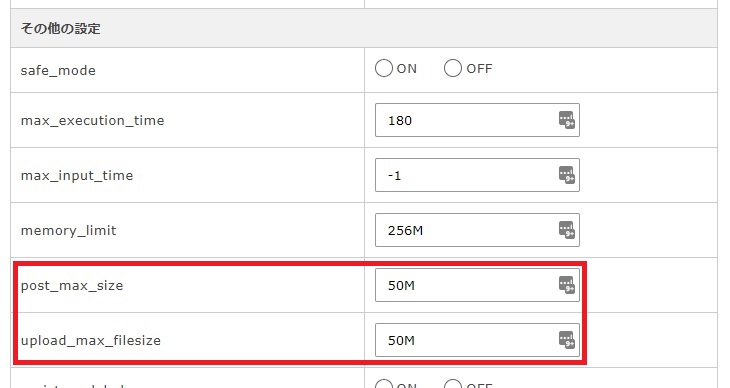
上図は、2019年9月現在の初期値です。これを 256M くらいに変更しておけばいいと思います。
なお「M」は「メガバイト」のことです。
補足
コア php.ini ディレクティブに関する説明 によると、以下の制限があるようです。
一般的に memory_limit は、post_max_size よりも大きく する必要があります。 また、post_max_size は upload_max_filesize より大きく設定する必要があります。
うまく動作しない場合は、このルールに従って設定しましょう。
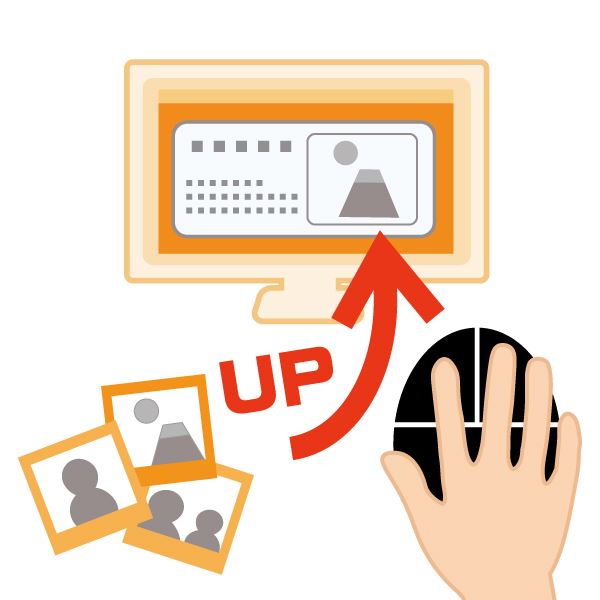


コメント